NetApp Backup and Recoveryの詳細設定でオブジェクト ストレージへのバックアップ オプションを管理する
 変更を提案
変更を提案


[詳細設定] ページを使用して、各ONTAPシステムに対してNetApp Backup and Recovery をアクティブ化するときに設定した、クラスタ レベルのオブジェクトへのバックアップ ストレージ設定を変更できます。「デフォルト」のバックアップ設定として適用されているいくつかの設定を変更することもできます。これには、オブジェクト ストレージへのバックアップの転送速度の変更、履歴スナップショットをバックアップ ファイルとしてエクスポートするかどうか、システムのランサムウェア スキャンの有効化または無効化などが含まれます。

|
これらの設定は、オブジェクト ストレージへのバックアップでのみ使用できます。これらの設定はいずれもスナップショットまたはレプリケーションの設定には影響しません。 |

|
NetApp Backup and Recoveryのワークロードを切り替えるには、"さまざまなNetApp Backup and Recoveryワークロードに切り替える" 。 |
詳細設定ページで次のオプションを変更できます。
-
最大転送速度オプション ifdef::aws[] を使用して、オブジェクトストレージにバックアップをアップロードするために割り当てられたネットワーク帯域幅を変更する
-
履歴スナップショットをバックアップ ファイルとしてエクスポートし、将来のボリュームの初期ベースライン バックアップ ファイルに含めるかどうかを変更する
-
「年次」スナップショットをソースシステムから削除するかどうかを変更する
-
スケジュールされたスキャンを含む、システムのランサムウェアスキャンを有効または無効にする
クラスターレベルのバックアップ設定を表示する
各システムのクラスター レベルのバックアップ設定を表示できます。
-
コンソール メニューから、保護 > バックアップとリカバリ を選択します。
-
*ボリューム*タブから*バックアップ設定*を選択します。
-
_バックアップ設定ページ_から、
 システムの場合は、[詳細設定]を選択します。
システムの場合は、[詳細設定]を選択します。詳細設定 ページには、そのシステムの現在の設定が表示されます。
-
オプションを展開して変更を加えます。
変更後のすべてのバックアップ操作では新しい値が使用されます。
一部のオプションは、ソース クラスター上のONTAPのバージョン、およびバックアップが存在するクラウド プロバイダーの宛先に基づいて使用できないことに注意してください。
オブジェクトストレージにバックアップをアップロードするために利用できるネットワーク帯域幅を変更する
システムに対してNetApp Backup and Recoveryを有効にすると、デフォルトでは、 ONTAP は無制限の帯域幅を使用して、システム内のボリュームからオブジェクト ストレージにバックアップ データを転送できます。バックアップ トラフィックが通常のユーザー ワークロードに影響を与えていることに気付いた場合は、[詳細設定] ページの [最大転送速度] オプションを使用して、転送中に使用されるネットワーク帯域幅の量を調整できます。
-
*ボリューム*タブから*バックアップ設定*を選択します。
-
_バックアップ設定ページ_から、
 システムの場合は、[詳細設定]を選択します。
システムの場合は、[詳細設定]を選択します。 -
[詳細設定] ページで、[最大転送速度] セクションを展開します。
-
最大転送速度として 1 ~ 1,000 Mbps の間の値を選択します。
-
*制限*ラジオ ボタンを選択し、使用できる最大帯域幅を入力するか、*無制限*を選択して制限がないことを示します。
-
*適用*を選択します。
この設定は、システム内のボリュームに対して構成されている可能性のある他のレプリケーション関係に割り当てられる帯域幅には影響しません。
履歴スナップショットをバックアップファイルとしてエクスポートするかどうかを変更する
このシステムで使用しているバックアップ スケジュール ラベル (たとえば、毎日、毎週など) に一致するボリュームのローカル スナップショットがある場合は、それらの履歴スナップショットをバックアップ ファイルとしてオブジェクト ストレージにエクスポートできます。これにより、古いスナップショットをベースライン バックアップ コピーに移動して、クラウド内のバックアップを初期化できるようになります。
このオプションは、新しい読み取り/書き込みボリュームの新しいバックアップ ファイルにのみ適用され、データ保護 (DP) ボリュームではサポートされないことに注意してください。
-
*ボリューム*タブから*バックアップ設定*を選択します。
-
_バックアップ設定ページ_から、
 システムの場合は、[詳細設定]を選択します。
システムの場合は、[詳細設定]を選択します。 -
[詳細設定] ページで、[既存のスナップショットのエクスポート] セクションを展開します。
-
既存のスナップショットをエクスポートするかどうかを選択します。
-
*適用*を選択します。
「年次」スナップショットをソースシステムから削除するかどうかを変更する
いずれかのボリュームのバックアップ ポリシーに「年間」バックアップ ラベルを選択すると、作成されるスナップショットが非常に大きくなります。デフォルトでは、これらの年次スナップショットは、オブジェクト ストレージに転送された後、ソース システムから自動的に削除されます。このデフォルトの動作は、年間スナップショットの削除セクションから変更できます。
-
*ボリューム*タブから*バックアップ設定*を選択します。
-
_バックアップ設定ページ_から、
 システムの場合は、[詳細設定]を選択します。
システムの場合は、[詳細設定]を選択します。 -
[詳細設定] ページで、[年次スナップショットの削除] セクションを展開します。
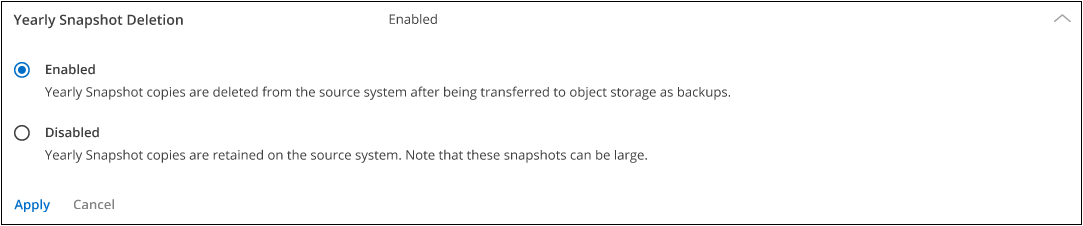
-
ソース システムに年次スナップショットを保持するには、[無効] を選択します。
-
*適用*を選択します。
ランサムウェアスキャンを有効または無効にする
ランサムウェア保護スキャンはデフォルトで有効になっています。スキャン頻度のデフォルト設定は 7 日間です。スキャンは最新のスナップショットに対してのみ実行されます。「詳細設定」ページのオプションを使用して、最新のスナップショットに対するランサムウェア スキャンを有効または無効にすることができます。有効にすると、デフォルトで 7 日ごとにスキャンが実行されます。
DataLockとランサムウェア耐性オプションの詳細については、以下を参照してください。"DataLockとランサムウェア耐性オプション" 。
スケジュールを日単位や週単位に変更したり、無効にしたりしてコストを節約できます。

|
ランサムウェアスキャンを有効にすると、クラウドプロバイダーに応じて追加料金が発生します。 |
スケジュールされたランサムウェア スキャンは、最新のスナップショットに対してのみ実行されます。
スケジュールされたランサムウェア スキャンが無効になっている場合でも、オンデマンド スキャンを実行することはでき、復元操作中にスキャンが実行されます。
参照"ポリシーの管理"ランサムウェア検出を実装するポリシーの管理の詳細については、こちらをご覧ください。
-
*ボリューム*タブから*バックアップ設定*を選択します。
-
_バックアップ設定ページ_から、
 システムの場合は、[詳細設定]を選択します。
システムの場合は、[詳細設定]を選択します。 -
[詳細設定] ページで、[ランサムウェア スキャン] セクションを展開します。
-
*ランサムウェアスキャン*を有効または無効にします。
-
*スケジュールされたランサムウェアスキャン*を選択します。
-
必要に応じて、毎週のデフォルトスキャンを日ごとまたは週ごとに変更します。
-
スキャンを実行する頻度を日数または週数で設定します。
-
*適用*を選択します。


